Observación del mercado
Observación del mercado proporciona una descripción general de los datos de precios de los instrumentos financieros: cotizaciones en tiempo real y datos de precios necesarios para el trading inteligente.
Para expandir el panel Observación del mercado, haz clic en Observación del mercado a la izquierda del gráfico.
Para cambiar el símbolo activo, haz clic en el símbolo de la lista.
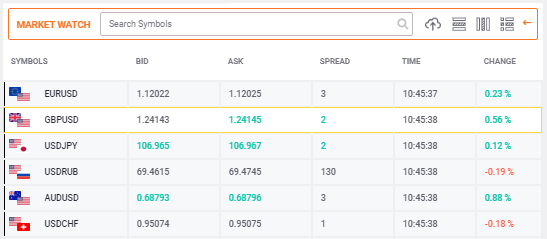
Modo de Observación del mercado
Los símbolos de Observación del mercado muestran cotizaciones en tiempo real provenientes del servidor de trading. Hay 3 modos: Tabla, Cartas y Pulso.
- Tabla. El modo de tabla de símbolos se muestra de forma predeterminada. La tabla proporciona los datos del símbolo en columnas, cuyo número se puede seleccionar en Configuración
.
- Cartas. Los datos del símbolo se muestran en una carta separada. Toda la demás información sobre el símbolo aparece cuando pasa el cursor sobre una carta. Esrte modo se habilita junto con el mapa de calor. Puedes cambiar la escala, el modo avanzado/compacto y deshabilitar el mapa de calor en Configuración
.
- Mapa de calor (pulso). El modo de pulso se pondera por el volumen de trading con una indicación visual del cambio de precio de oferta en el marco de tiempo seleccionado (D1 o W1), donde
D1 %: cambio porcentual diario
W1%: cambio porcentual semanal
El tamaño del área de los instrumentos financieros en el gráfico ponderado por volumen es proporcional a su porcentaje del volumen de trading total en USD para el período de tiempo seleccionado.
Configuración de Observación del mercado
Para abrir la Configuración de Observación del mercado haz clic en  a la derecha del Panel de Observación del mercado.
a la derecha del Panel de Observación del mercado.
Aquí puedes elegir qué columnas mostrar en la lista de símbolos (pestaña Columnas) y habilitar la vista de gradiente del mapa de calor (pestaña Mapa de calor).
Haz clic en Aplicar para guardar la configuración.
Configuración de la Lista de símbolos favoritos de Observación del mercado
Puedes personalizar la lista de símbolos favoritos en la configuración de la lista de símbolos favoritos.
Haz clic en el ícono de Configuración  a la izquierda de Favoritos para abrir la configuración de la lista de símbolos favoritos de Observación del mercado.
a la izquierda de Favoritos para abrir la configuración de la lista de símbolos favoritos de Observación del mercado.
Pestaña Lista de símbolos favoritos
Aquí puedes elegir los símbolos que se mostrarán en la lista de Favoritos marcando las casillas correspondientes.
Para facilitar la navegación, utiliza los filtros disponibles:
- Ordenar por. Ordenar los símbolos por un parámetro determinado (por defecto, más negociados, más elevados, más caídos, más volátiles).
- Filtrar por grupo de símbolos. Filtrar los símbolos por su tipo (Forex, Crypto, Index, Acción, Materia prima, ETF).
- Buscar los Símbolos. Buscar el símbolo por su nombre. Introduce el símbolo o el nombre de la divisa y haz clic en
.
Un usuario puede administrar la lista de símbolos realizando las siguientes acciones:
- Seleccionado. Para seleccionar todos los símbolos, activa la casilla de verificación 'Seleccionar todo'.
- Portafolio (Mostrar solo seleccionados). Para mostrar solo los símbolos seleccionados en la lista, activa la casilla de verificación Portafolio.
- Restaurar predeterminado. Para restaurar la lista predeterminada de símbolos, haz clic en este botón.
- Mostrar columna ISIN. Para mostrar números de identificación alfanuméricos de 12 dígitos, activa la casilla de verificación 'Mostrar columna ISIN'.
Pestaña Orden de Símbolos Favoritos
Haz clic en el botón  para ordenar la lista en orden alfabético ascendente o descendente u ordenar la lista manualmente arrastrando y soltando elementos de la lista.
para ordenar la lista en orden alfabético ascendente o descendente u ordenar la lista manualmente arrastrando y soltando elementos de la lista.
Haz clic en Aplicar para guardar la configuración.
Plantillas
Una plantilla es una lista personalizada guardada de símbolos y columnas que se muestran en Observación del mercado. Puedes guardar una plantilla y luego cargarla en Observación del mercado.
Para administrar las plantillas, haz clic en .
- Guardar una plantilla. Para guardar la lista de símbolos y columnas que se muestran en Observación del mercado, haz clic en Guardar como. Ingresa el nombre de la plantilla y luego haz clic en Aceptar. Para ver la lista completa de símbolos y columnas en la plantilla, mueva el puntero sobre la plantilla.
- Guardar cambios. Para agregar los cambios a la lista de símbolos, haz clic en Guardar.
- Cargar una plantilla. Para cargar una plantilla en Observación del mercado, selecciona la plantilla y haz clic en Cargar.
- Eliminar una plantilla. Para eliminar una plantilla, mueva el puntero sobre la plantilla y luego haz clic en
.
- Buscar. Puedes buscar plantillas por el nombre de la plantilla utilizando el campo de búsqueda.
Propiedades del símbolo
Para ver las propiedades del símbolo, mueva el puntero sobre el nombre del símbolo en el panel Observación del mercado o en la ventana Configuración de símbolos.
Related Articles
Observación del mercado
Las pantallas de este artículo se basan en el sistema operativo Android. Las pantallas de iOS pueden diferir ligeramente. Observación del mercado muestra cotizaciones de Bid y Ask en tiempo real para instrumentos de trading seleccionados. Desde esta ...Descripción general del Terminal Web
Web Terminal te permite realizar transacciones de cambio en línea en tiempo real. Las transacciones se ejecutan en las cuentas de trading de TickTrader. Para abrir una cuenta, selecciona Agregar cuenta → TickTrader ECN en el Portal del cliente. ...Descripción general del menú principal
Las pantallas de este artículo se basan en el sistema operativo Android. Las pantallas de iOS pueden diferir ligeramente. Para acceder al menú de la aplicación, toca en la parte superior izquierda de cualquier pantalla. El menú principal de la ...Tipos de órdenes: Órdenes de Mercado
Orden de mercado es una orden que te permite llenar tu orden de la manera más rápida. Casi siempre se puede esperar que tu orden sea llenado, sin embargo, esto podría no ser al mejor precio que deseas. Durante los tiempos volátiles, la brecha entre ...Acerca del terminal móvil FXOpen TickTrader
Descargar FXOpen TickTrader para Android Descargar FXOpen TickTrader para Huawei Requisitos del sistema: disponible en dispositivos con Android 7.0 o posterior. Descargar FXOpen TickTrader para iOS Requisitos del sistema: disponible en dispositivos ...